M227 连接电脑可以打印诊断报告单无法打印文档
1、打印诊断报告或者其他报告页都是固定的指令,通过电脑发送指令到打印机就可以打印出来,不需要驱动程序也可以打印。能打印报告页说明打印机和电脑连接通讯没有问题,应该是打印驱动程序与系统有兼容问题。但是在设置打印驱动前请确认驱动其他功能能否正常使用。
在电脑桌面找到HP打印机小助手图标双击打开,或者也可以在开始菜单找到HP文件夹中的打印机小助手。

2、打开打印机助手,测试如打印—设置打印选项、扫描等功能正常工作。其他功能均正常、只是打印出现问题,请直接尝试步骤二操作。
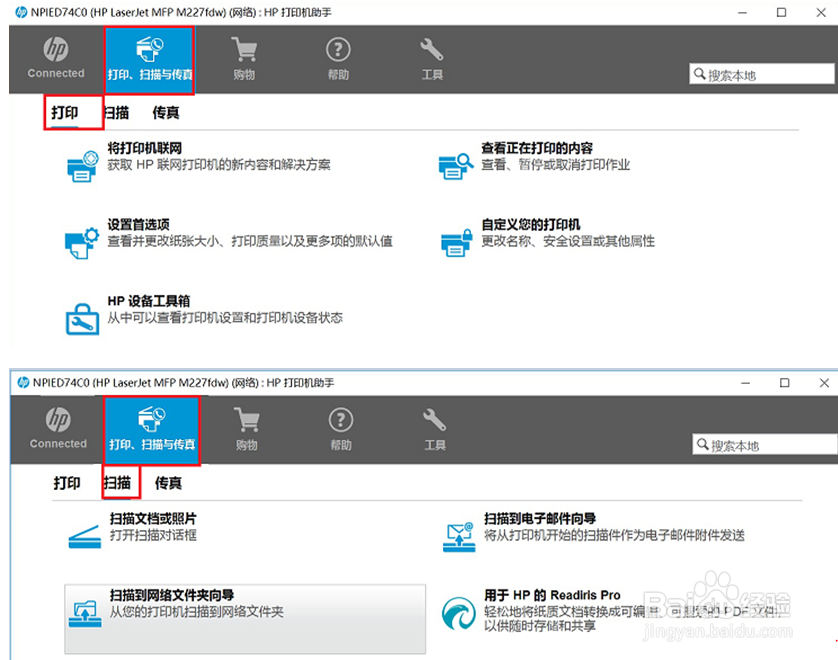
3、如果无法正常使用其他功能,请在控制面板—程序和功能/卸载程序中查看M227基本设备软件,选中后右键卸载,卸载完成后重启计算机。重启完成后关闭电脑防护软件再次重新安装M227完整驱动,如问题依旧,如果只需要打印功能请尝试步骤二操作;如果需要使用所有功能,建议重装电脑系统或者更换电脑尝试。
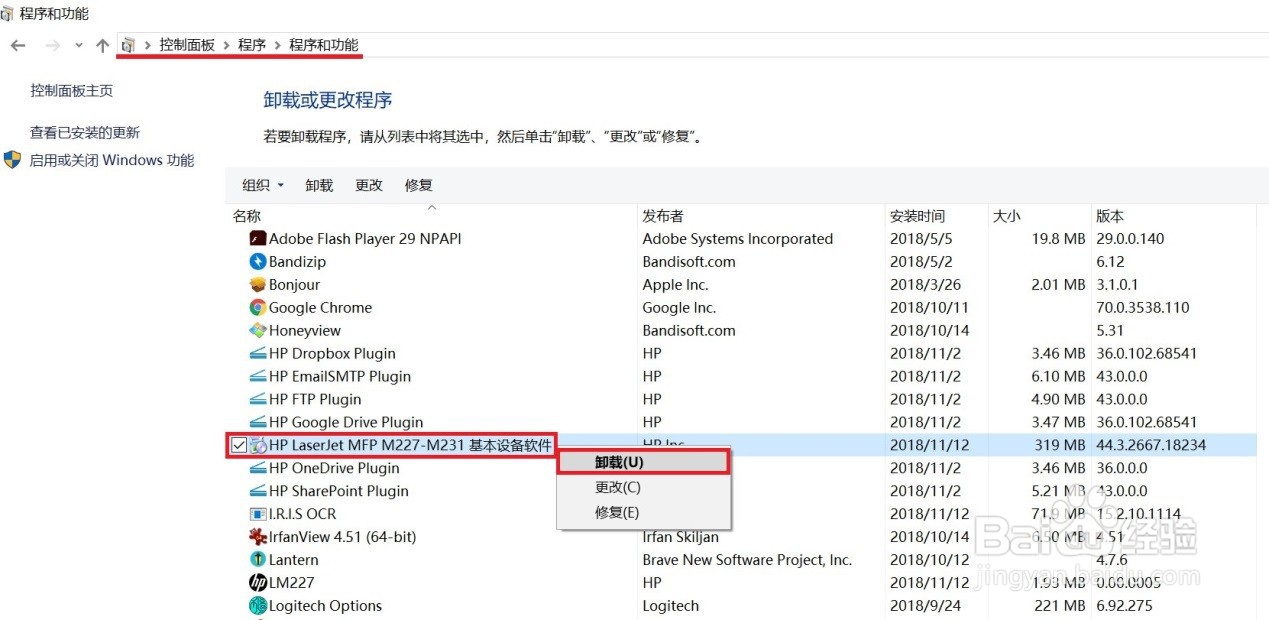
1、从官网下载PS基本打印驱动添加尝试解决打印问题。打开任意浏览器在网址栏输入hp.com后回车进入页面,在网页右上角找到支持—软件与驱动程序,选择打印机。

2、输入打印机名称(以M227fdw为例),点击提交
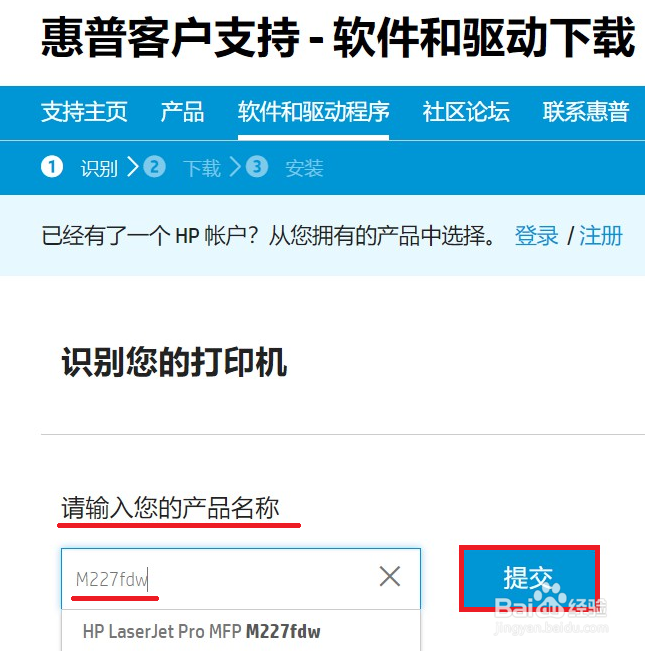
3、进入驱动下载界面,选择通用打印机驱动程序—PostScript的打印驱动,点击下载
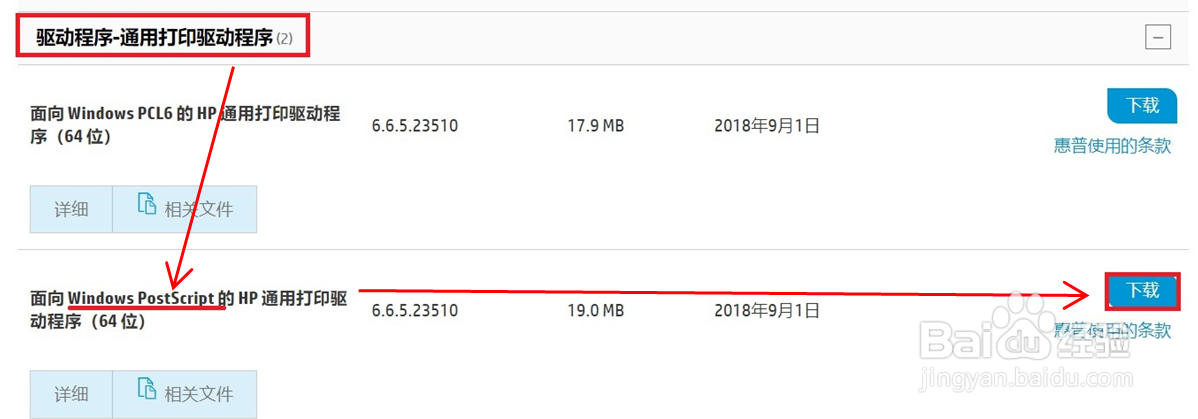
4、下载完成后选中下载的文件右键选择解压到同名文件夹(需要电脑上安装了解压软件)。注意不要解压到当前文件夹,文件会铺满桌面!
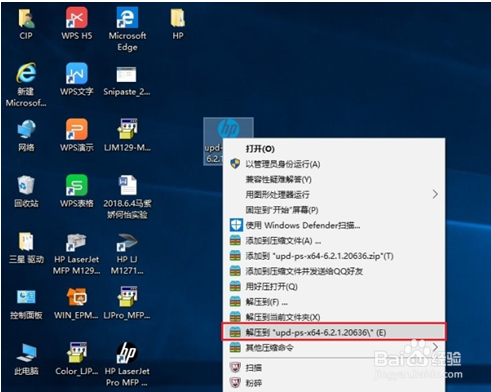
5、解压后可以看到生成的文件夹,双击点击进入可以看到驱动包内的文件。
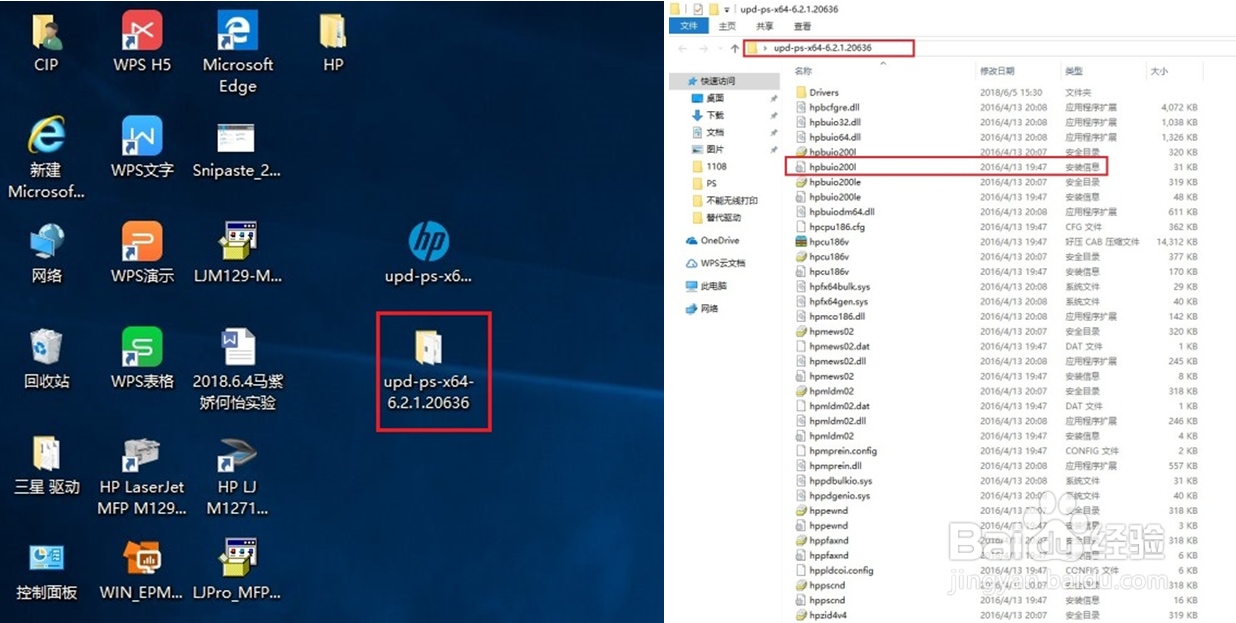
6、打开控制面板,点击查看设备和打印机

7、在设备和打印机界面点击左上角添加打印机
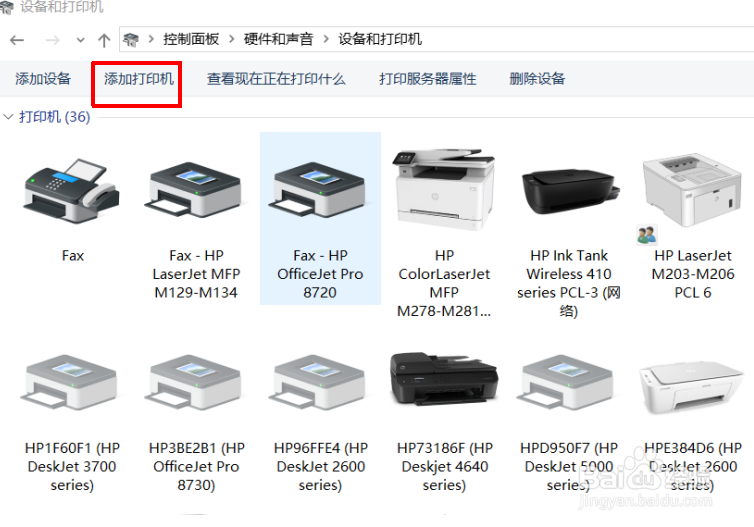
8、选择我所需的打印机未列出—通过手动设置添加本地打印机或网络打印机,点击下一步。

9、选择打印机端口界面,使用现有端口中选择对应打印机端口后点击下一步

10、如果不清楚选择哪个端口可以查看设备和打印机中已有的M227打印机图标,右键打印机属性,在端口列表中打勾的端口就是打印机目前使用端口。

11、安装驱动程序界面,点击右下角从磁盘安装,点击浏览查找文件,找到解压出来的文件夹,选中任意安装信息文件如hpbuio200l,点击打开、确定。
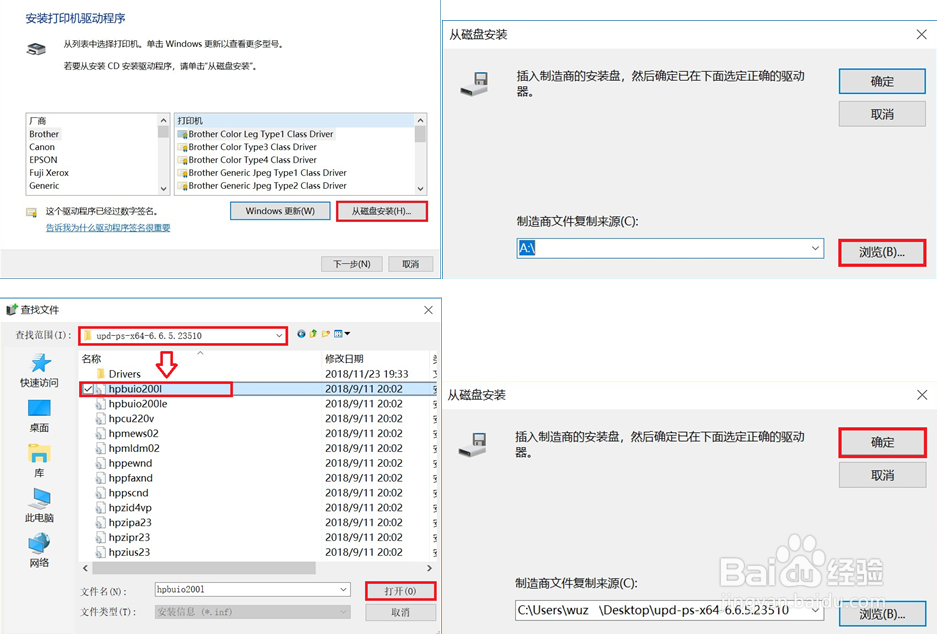
12、出现驱动选择,选择第一个选项点击下一步直到完成,共享选项建议不要开启,先完成安装打印测试页尝试。

13、如果测试页打印正常,再尝试打印其他文档是否也正常。如果都正常将新添加的打印驱动图标设为默认或者之后打印都选择此选项即可。如果问题依旧建议更换电脑尝试。
